Backup dữ liệu website trên CyberPanel lên GoogleDrive không chỉ đảm bảo rằng dữ liệu của bạn luôn được bảo vệ trước những sự cố bất ngờ mà còn giúp dễ dàng khôi phục lại trang web khi cần thiết. Trong bài viết này, mình sẽ chia sẻ tới bạn quy trình backup dữ liệu nhanh chóng, đơn giản chỉ với 2 bước.
Những điểm chính
- Lợi ích của việc sao lưu lên Google Drive: Giúp bảo vệ dữ liệu khỏi các sự cố trên máy chủ, cho phép khôi phục nhanh chóng, tăng cường an toàn bằng cách lưu trữ ở một nơi riêng biệt, dễ dàng truy cập và có thể tiết kiệm chi phí.
- Các thức thực hiện: Hướng dẫn các bước bắt đầu từ đăng nhập CyberPanel, thiết lập Google Drive và sau đó tiến hành backup dữ liệu.
- Biết đến Vietnix là nhà cung cấp VPS chuyên nghiệp, tiết kiệm chi phí, hiệu suất cao.
- Một số câu hỏi thường gặp khi backup dữ liệu website trên CyberPanel lên GoogleDrive.
Tầm quan trọng của việc backup dữ liệu website trên CyberPanel lên GoogleDrive
Trong quá trình vận hành các website của bạn thì việc các dữ liệu quý giá luôn phải được sao lưu và bảo vệ cẩn thận là điều vô cùng cần thiết. Điều này giúp bạn tránh và hạn chế rất nhiều rủi ro, nguy cơ trong khi hệ thống hoạt động.
Tuy nhiên việc xảy ra vấn đề, lỗi vẫn sẽ còn đó, chỉ là khi nào và ra sao. Việc cấu hình sai, gỡ, xoá nhầm công cụ, dữ liệu quan trọng, gây ảnh hưởng người dùng khác, hệ thống gặp vấn đề, thậm chí gây hoạt động sai và hỏng hóc. Đặc biệt là trên các nền tảng control panel hoạt động trên các dịch vụ VPS như CyberPanel thì việc backup lại không đủ nhanh và đầy đủ như mong muốn khi cần. Vì thế các nền tảng lưu trữ đam mây dần trở thành lựa chọn rất tốt như OneDrive hay GoogleDrive,…
Dưới đây là một số lợi ích dễ thấy nhất khi bạn backup dữ liệu website CyberPanel lên GoogleDrive:
- Bảo vệ khỏi mất mát dữ liệu: Website của bạn chứa đựng thông tin quý giá như nội dung, hình ảnh, dữ liệu khách hàng, v.v. Việc sao lưu thường xuyên giúp bạn bảo vệ dữ liệu này khỏi các sự cố bất ngờ như lỗi phần cứng, phần mềm, tấn công mạng, thiên tai,…
- Khôi phục dữ liệu nhanh chóng: Trong trường hợp xảy ra sự cố và website bị mất dữ liệu, việc có bản sao lưu cho phép bạn khôi phục website nhanh chóng và giảm thiểu thời gian gián đoạn hoạt động. Sao lưu lên Google Drive giúp bạn truy cập và khôi phục dữ liệu dễ dàng từ bất kỳ đâu với kết nối internet.
- Tăng cấp độ an toàn: Việc lưu trữ dữ liệu sao lưu trên Google Drive cung cấp thêm một lớp bảo mật cho website của bạn. Google Drive sử dụng các biện pháp bảo mật tiên tiến để bảo vệ dữ liệu của bạn khỏi truy cập trái phép, vi phạm dữ liệu và các mối đe dọa khác.
- Khả năng truy xuất dễ dàng: Google Drive cho phép bạn truy cập dữ liệu sao lưu từ bất kỳ thiết bị nào có kết nối internet. Điều này giúp bạn dễ dàng khôi phục dữ liệu hoặc truy cập thông tin khi cần thiết, ngay cả khi bạn không ở gần VPS.
- Tiết kiệm chi phí: Việc sao lưu dữ liệu website lên Google Drive có thể giúp bạn tiết kiệm chi phí so với các giải pháp sao lưu truyền thống. Google Drive cung cấp nhiều gói lưu trữ với mức giá hợp lý, phù hợp với nhu cầu của bạn.
Với dịch vụ VPS Giá Rẻ Vietnix, bạn sẽ không còn phải lo lắng về việc mất dữ liệu website. Vietnix hỗ trợ tính năng backup tự động miễn phí hàng tuần, giúp dữ liệu của bạn luôn được an toàn và dễ dàng khôi phục. Thay vì tự mình thực hiện các bước backup thủ công phức tạp, hãy để Vietnix giúp bạn tự động hóa quy trình này.

VPS Giá rẻ Vietnix: UPTIME VƯỢT TRỘI – chi phí tối ưu
Ổn định, an toàn, tiết kiệm – Nền tảng vững chắc cho website của bạn.
Cách backup dữ liệu website trên CyberPanel lên GoogleDrive
Bước 1: Đăng nhập CyberPanel
Để bắt đầu, bạn sẽ phải đăng nhập vào CyberPanel trước qua đường liên kết có dạng như sau:
https://ip-server-cua-ban:8090Port 8090 là giá trị mặc định khi bạn cài CyberPanel, giá trị này có thể thay đổi trong cài đặt tuỳ theo người dùng.
Bước 2: Thiết lập Google Drive
Trên thanh menu bên trái bạn hãy bấm vào mục Backup và chọn tiếp dòng Setup Google Drive của mục này.
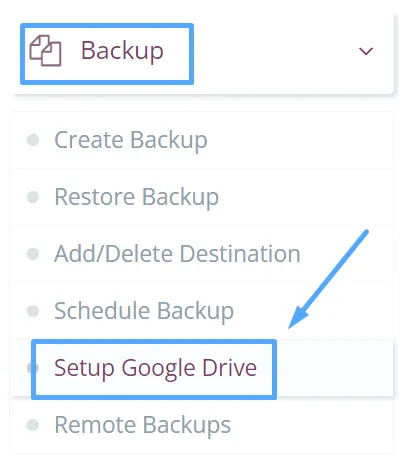
Bạn được di chuyển đến trang cấu hình sao lưu lên Google Drive. Bạn hãy chọn nút Setup New Account.
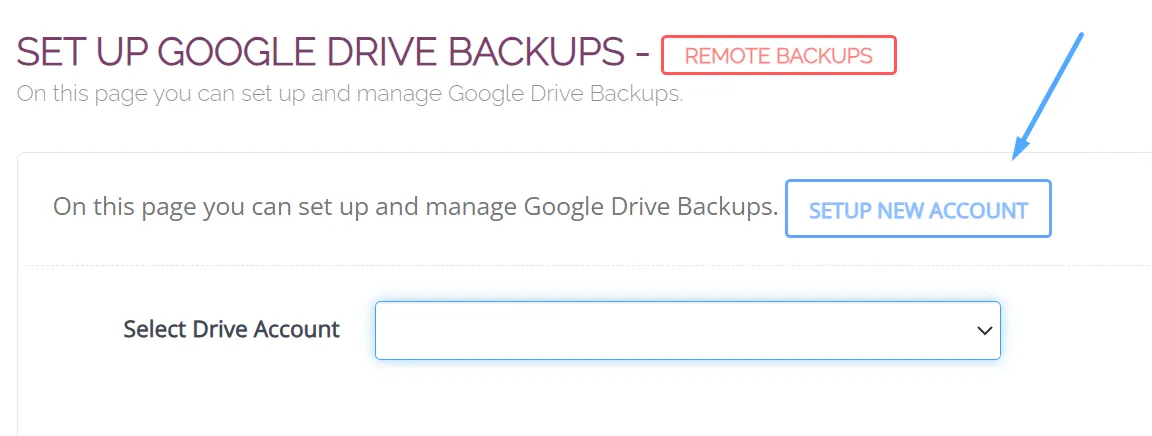
Lúc này một bảng pop up hiện lên và bạn cần điền tài khoản Google sẽ sử dụng.
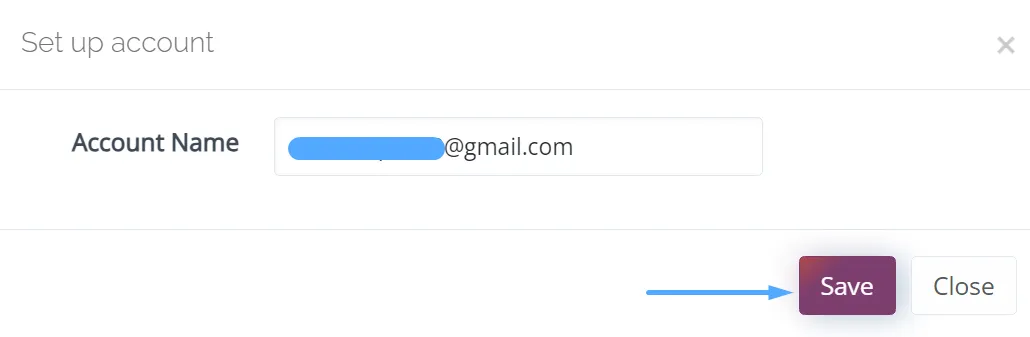
Trong các phiên bản CyberPanel sau này khi bạn sử dụng tính năng sao lưu lên Google, yêu cầu được đặt ra người dùng phải đăng nhập tài khoản của CyberPanel để có thể tiếp tục.
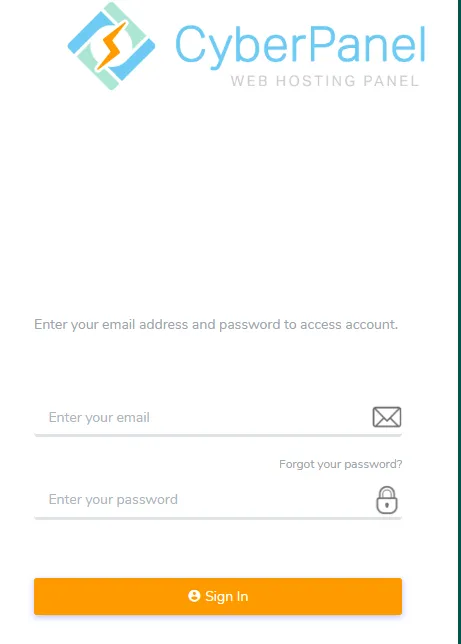
Sau khi đăng nhập thành công, bạn được đưa đến trang mới có bảng pop up chọn tài khoản Google để tiếp tục cấu hình.
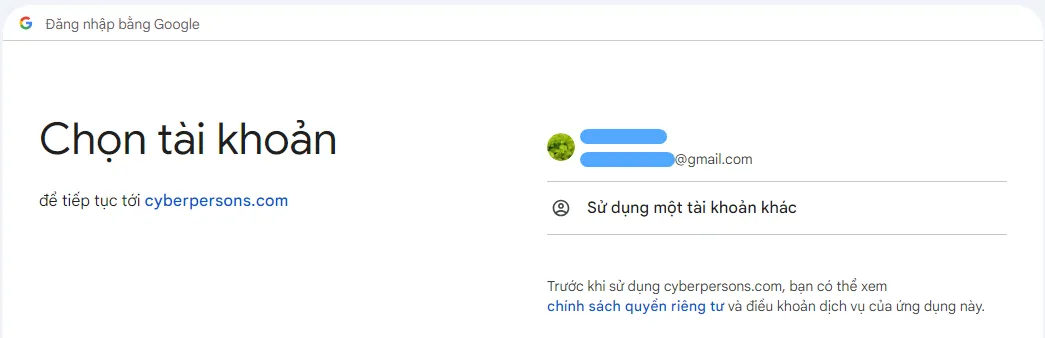
Tiếp theo là bạn cần phân quyền truy cập cho CyberPanel truy cập vào tài khoản Google.
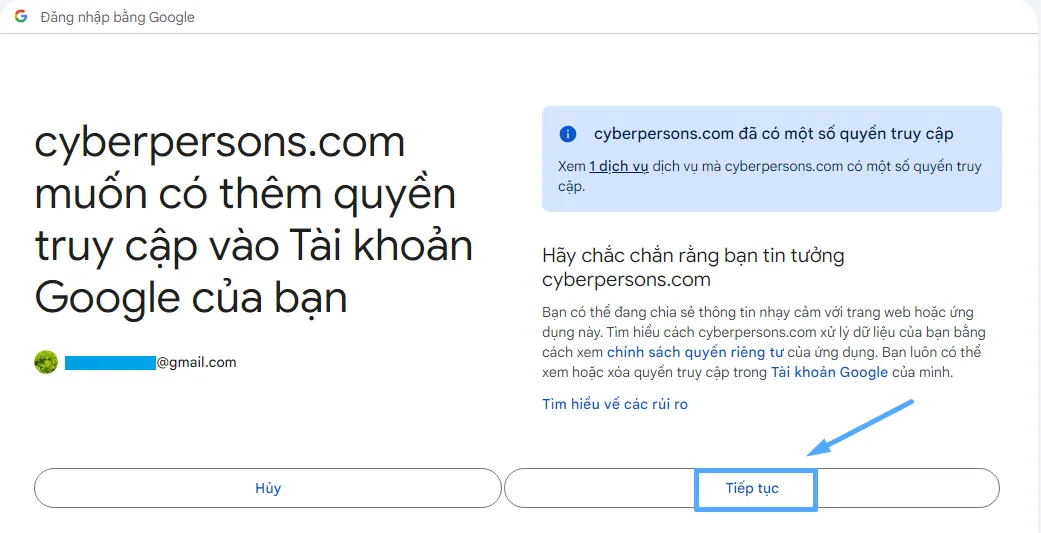
Bạn bấm nút Tiếp tục/Continue, để hoàn tất thiết lập kết nối CyberPanel và Google Drive.
Bước 2: Tiến hành backup dữ liệu
Hệ thống sẽ quay về trang cấu hình backup và bạn cần thiết lập các thông tin sau:
- Drive Account: Tài khoản Google lựa chọn để lưu trữ dữ liệu backup.
- Frequency: Thiết lập tần suất thực hiện sao lưu.
- Site for backup: Website cần backup.
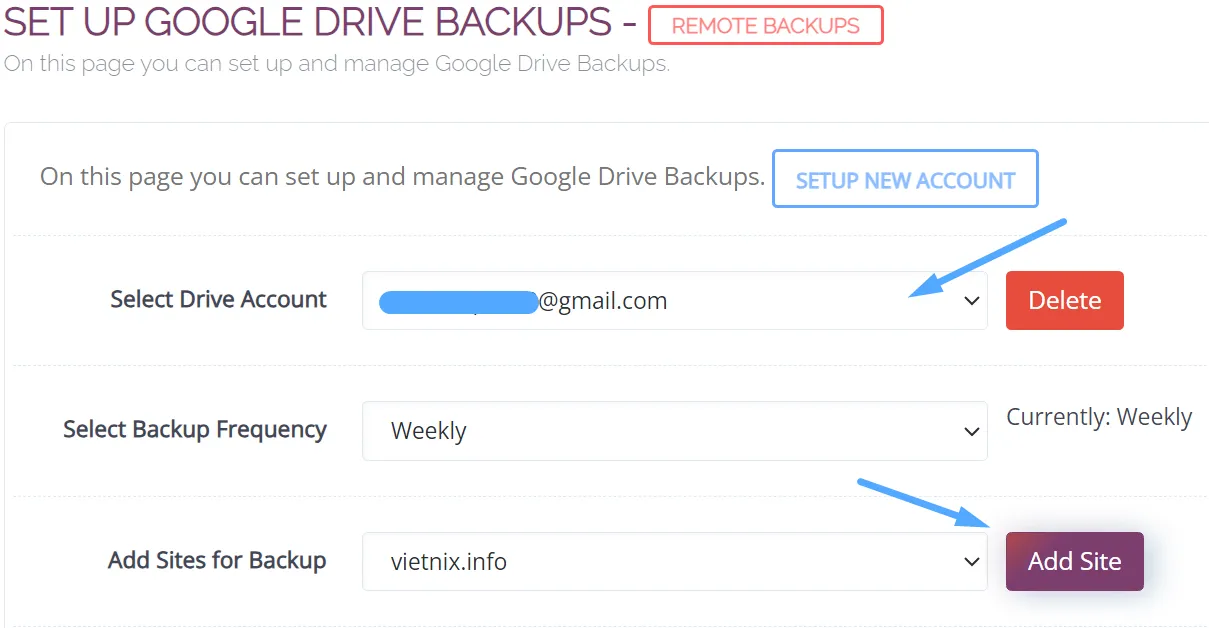
Bạn hãy nhấn nút Add Site để thêm website cần sao lưu vào danh sách.
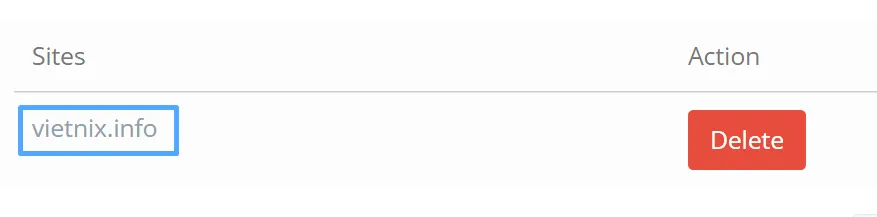
Khi này bạn đã hoàn tất thiết lập backup dữ liệu website trên CyberPanel lên GoogleDrive. Bạn chỉ cần chờ theo thời hạn đã có trong Frequency và truy cập vào Google Drive để xem kết quả.
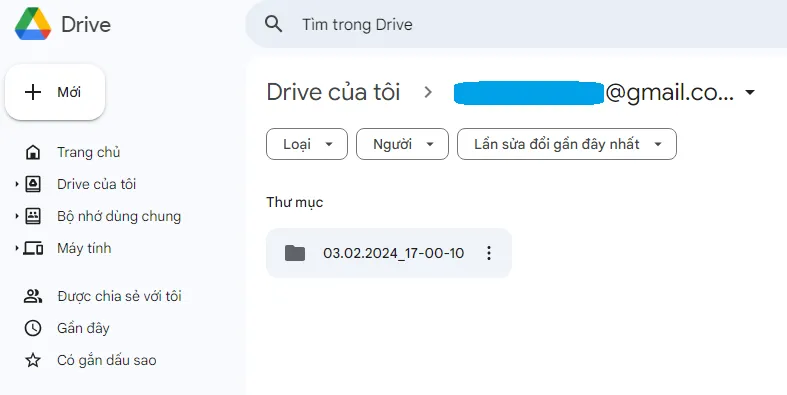
VPS Vietnix: Giải pháp lưu trữ chuyên nghiệp, tiết kiệm chi phí, hiệu suất cao
Với hơn 13 năm kinh nghiệm và phục vụ hơn 100.000 khách hàng, Vietnix là một trong những nhà cung cấp VPS hàng đầu Việt Nam, mang đến giải pháp tối ưu cho mọi nhu cầu. Dịch vụ VPS của Vietnix cam kết uptime 99.9%, đảm bảo website và ứng dụng của bạn luôn hoạt động mượt mà, sẵn sàng phục vụ khách hàng mọi lúc. Tốc độ truy cập vượt trội với băng thông 200 Mbps trong nước và 20 Mbps quốc tế giúp tăng trải nghiệm người dùng. Hỗ trợ kỹ thuật 24/7/365 nhanh chóng, chuyên nghiệp và miễn phí giúp bạn an tâm vận hành.
Thông tin liên hệ:
- Hotline: 18001093.
- Email: sales@vietnix.com.vn.
- Địa chỉ: 265 Hồng Lạc, Phường Bảy Hiền, Thành phố Hồ Chí Minh.
- Website: https://vietnix.vn/.
Câu hỏi thường gặp
Backup dữ liệu website lên Google Drive có tốn phí không?
Backup dữ liệu website lên Google Drive hoàn toàn miễn phí nếu bạn sử dụng trong mức dung lượng lưu trữ miễn phí của Google Drive (15GB).
Ngoài Google Drive, CyberPanel còn hỗ trợ backup dữ liệu lên những dịch vụ lưu trữ đám mây nào khác?
Ngoài Google Drive, CyberPanel còn hỗ trợ backup dữ liệu lên các dịch vụ lưu trữ đám mây khác như: Dropbox, OneDrive, iCloud, pCloud, Mega,…
Với hai bước đơn giản vừa được mình chia sẻ ở trên, bạn đã có thể sao lưu dữ liệu website trên CyberPanel lên Google Drive một cách an toàn và tiện lợi. Việc này không chỉ giúp bạn bảo vệ dữ liệu khỏi những rủi ro không mong muốn mà còn đảm bảo hoạt động liên tục cho website của mình. Để tìm hiểu thêm các tính năng trên CyberPanel, bạn có thể tham khảo một số bài viết sau đây của mình:




















